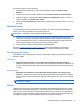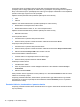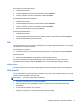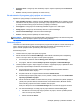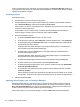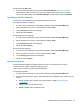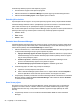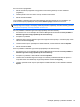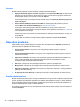HP Client Security Getting Started
●
Postavke ikone—Omogućuje vam određivanje uvjeta u kojima se prikazuje ikona Password
Manager.
●
Pomoć—Prikazuje Pomoć aplikacije HP Client Security.
Za web-stranice ili programe gdje je prijava već stvorena
Sljedeće se opcije prikazuju u kontekstnom izborniku:
● Upiši podatke za prijavu—Prikazuje stranicu Provjeri svoj identitet. Ako se uspješno provjeri
autentičnost vaši se podaci za prijavu postavljaju u polja za prijavu i tada se stranica šalje (ako
je slanje navedeno kada je prijava stvorena ili posljednji put uređena).
●
Uredi prijavu—Omogućuje vam uređivanje podataka za prijavu za to web-mjesto.
●
Dodaj prijavu—Omogućuje vam dodavanje računa u Password Manager.
●
Otvori Password Manager—Pokreće Password Manager.
●
Pomoć—Prikazuje Pomoć aplikacije HP Client Security.
NAPOMENA: Administrator ovog računala možda je konfigurirao aplikaciju HP Client Security tako
da traži više od jedne vjerodajnice prilikom provjere vašeg identiteta.
Dodavanje prijava
Jednostavno možete dodati prijavu za web-mjesto ili program tako da jednom unesete informacije za
prijavu. Od tog trenutka pa na dalje Password Manager automatski unosi informacije za vas. Te
prijave možete upotrijebiti nakon pretraživanja web-mjesta ili programa.
Za dodavanje prijave:
1. Otvorite zaslon za prijavu web-mjesta ili programa.
2. Kliknite ili dodirnite ikonu Password Manager i zatim kliknite ili dodirnite jedno od sljedećeg
ovisno o tome je li zaslon za prijavu za web-mjesto ili program:
●
Za web-mjesto, kliknite ili dodirnite Dodaj [naziv domene] u Password Manager.
● Za program, kliknite ili dodirnite Dodaj ovaj zaslon za prijavu u Password Manager.
3. Unesite podatke za prijavu. Polja za prijavu na zaslonu i odgovarajuća polja u dijaloškom okviru
prepoznaju se prema deblje označenom narančastom okviru.
a. Za popunjavanje polja za prijavu jednim od unaprijed oblikovanih odabira kliknite ili
dodirnite strelice desno od polja.
b. Za prikaz lozinke za ovu prijavu kliknite ili dodirnite Prikaži lozinku.
c. Za dobivanje popunjenih polja prijave, ali ne i poslanih, očistite potvrdni okvir Automatsko
upisivanje podataka za prijavu.
d. Kliknite ili dodirnite U redu za odabir načina za provjeru autentičnosti koji želite upotrijebiti
(otisak prsta, pametna kartica, blizinska kartica, beskontaktna kartica, Bluetooth telefon,
PIN ili lozinka) i prijavite se koristeći odabrani način provjere.
Znak plus uklanja se iz ikone Password Manager kako bi označio da je prijava stvorena.
e. Ako Password Manager ne otkrije polja za prijavu kliknite ili dodirnite Više polja.
●
Potvrdite okvir za svako polje koje je potrebno za prijavu, odnosno poništite potvrdni
okvir za ona koja nisu potrebna.
●
Kliknite ili dodirnite Zatvori.
Značajke, aplikacije i postavke identiteta 19